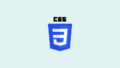『Text to Image』
アプリ名のまんまで、指定したテキストを元に画像を作成してくれるアプリです。
昨今、巷で話題の「ChatGPT」ですが、文章生成やテキストの要約・翻訳をしてくれるAI技術で、個人的に使う機会はあるのだろうか?と遠目で見てました。
今回Canvaで見つけたのは、AI技術を使った画像生成ツールです。
サイトのアイキャッチ画像作りで頭を悩ませる時、これを使えそうです。
【Canva AI】Text to Image
Text to Image は、Canvaが提供しているアプリです。希望のテキストを入力すると、AIが自動的に画像を作成してくれます。
Canva に会員登録すれば、無料で利用することができます。(無料版は回数制限あり)
Text to Image を使ってみた
「希望のテキストを入力」と言われても、最初は迷いますね。
例文が用意されていたので、いくつかピックアップしてみました。
中には例文として「?」というものもありましたが、いくつか見てみると、かなり細かく指定できるようです。流石AI…。
例文の中にあった「目玉焼きとサラダのプレート」を試してみました。待つこと数秒。提示されたのがつぎの4枚でした。

アプリ「Text to Image」の使い方
以前は[アプリ]から使用した「Text to Image」機能でしたが、現在は[素材]の中で[Magic Medie]機能として同様の機能が使えるようになっています。(2024/02/25 記事修正)
Canvaサイト → [素材]→[AI画像生成機能]-[独自のものを生成する]
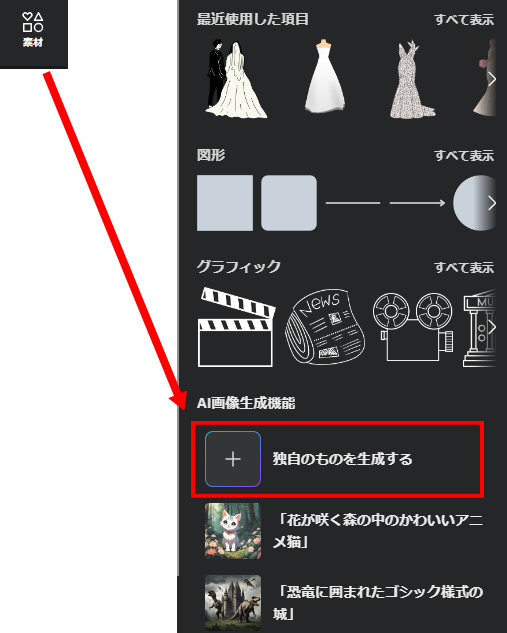
説明文を元に、Text to Image が生成を開始し、4つのパターンを表示してくれます。画像をクリックすると、キャンバスに挿入されます。
無料会員の場合、生成できる回数に制限があります。「画像を生成」ボタンの下に残り回数が表示されるので、確認しながら使いましょう。更に機能を利用したい場合は、有料版に登録が必要です。
スタイルの違い
同じテキストでも、スタイルを変えるとどうなるのか試してみました。
「目玉焼きとサラダのプレート」の、スタイル「アニメ」で作成したものです。

まとめ
ブログのアイキャッチ画像を作る時に悩むことが多いので、こういったツールを上手に活用すれば、かなり効率よく作業ができるような気がします。
ただ、無料版での使用は50回までです。制限をなくしたい場合は有料版に登録する必要があります。